Cherchez-vous la feuille de triche Midjourney? Ce guide est écrit uniquement pour vous !
Midjourney est un générateur d’images AI qui a récemment gagné en popularité grâce à son dernier développement, la version 5. Mi-parcours v5 améliore la qualité visuelle, la taille de l’image et le style général de vos invites. Si vous avez utilisé Midjourney récemment, vous avez probablement vu qu’il existe plusieurs options pour créer plusieurs variations et versions de vos photographies.
Pour un meilleur contrôle créatif sur les images générées par l’application text-to-AI-art, vous pouvez utiliser plusieurs versions de Midjourney, des invites élaborées, des paramètres supplémentaires, etc. Cependant, garder une trace de toutes les caractéristiques et nuances peut être difficile lorsque vous débutez.
Voici donc une feuille de triche complète de Midjourney pour vous aider à améliorer vos suggestions et à créer des photographies extrêmement complexes et époustouflantes à l’aide de Midjourney.
Aussi, vous pouvez cliquez ici pour accéder à la feuille de triche Midjourney et à la liste de commandes :
Aide-mémoire de mi-journée
Voici les meilleurs conseils et tactiques pour tirer le meilleur parti de vos invites Midjourney Cheat Sheet pour créer de belles photos adaptées à vos besoins. Que la fête commence:

- Se servir de permutations.
- Vous pouvez donner votre poids des mots.
- Détails sont ton pote !
- Utiliser “/décrire” pour en savoir plus sur l’algorithme
- Utiliser “/mélange» pour mélanger et assortir des styles ou des sujets artistiques.
- Inclure des visuels chaque fois que possible.
- Se servir de aspect rapports.
- Profiter de montée en puissance
- Soigneusement decris ton éclairage
Creusons-y !
Utiliser les permutations
Les permutations sont une autre nouvelle fonctionnalité de Midjourney qui se concentre sur la création de divers visuels à partir d’une seule requête. Il peut arriver que vous ne soyez pas sûr de l’image finale dont vous avez besoin, mais que vous ayez un bon point de départ en tête.
Dans de telles circonstances, vous pouvez utiliser des permutations pour produire de nombreuses versions à partir de la même invite de mots, ce qui vous permet de sélectionner rapidement une image finale, puis de la développer.
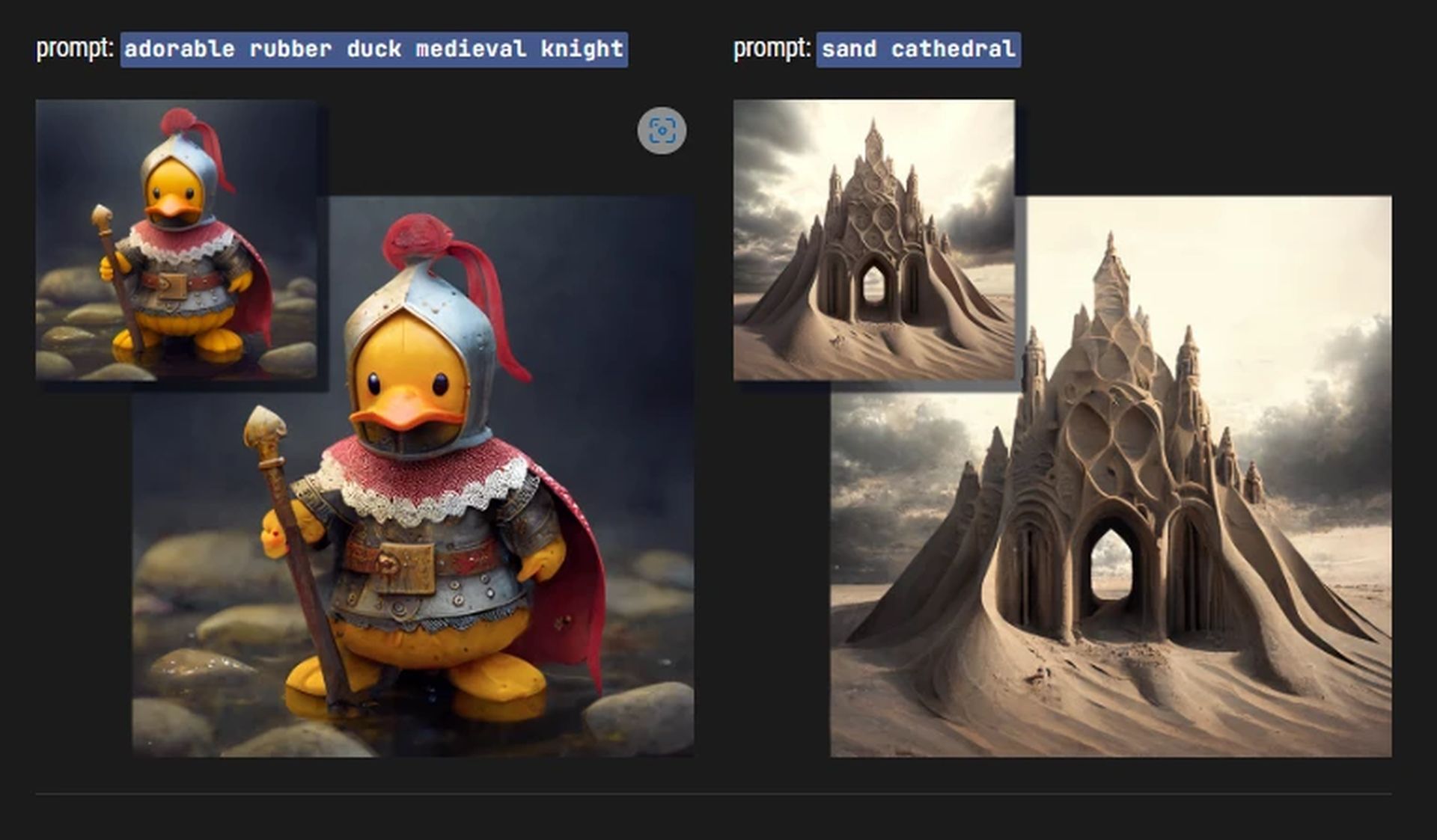
Pour utiliser des permutations dans votre invite de texte, placez vos variantes entre accolades. Par exemple, si nous demandons à un panda roux de manger trois fruits différents, nous pouvons utiliser l’invite ci-dessous :
/imaginez un panda roux mangeant {une banane, une fraise ou une poire} en conduisant une Yamaha
Cela donnera trois séries finales distinctes de photos représentant un panda roux mangeant une banane, une fraise et une poire. Cependant, les permutations ne se limitent pas aux invites de texte. Ils peuvent également être utilisés en combinaison avec d’autres caractéristiques telles que les rapports d’aspect. Donc, si nous devons expérimenter d’autres rapports d’aspect avec la même requête, cela apparaîtra comme ceci.
/imaginez un panda roux mangeant une {banane, fraise, poire} en conduisant une Yamaha –ar {3:2, 1:2, 16:9}
Cela produit trois ensembles distincts de photos dans trois aspect rapports, pour un total de neuf ensembles distincts de photographies. De même, si je veux tester plusieurs versions de Midjourney pour voir laquelle génère la meilleure image pour mes besoins, je peux utiliser des permutations. L’invite apparaîtra comme indiqué ci-dessous.
/imaginez un panda roux mangeant une {banane, fraise, poire} en conduisant une Yamaha –{v5, v4b, niji}
Cela se traduira par trois ensembles distincts de photos créées avec Midjourney v5, v4b et Fiji. Les permutations sont la meilleure solution si vous souhaitez produire plusieurs images instantanément pour sélectionner celle qui répond le mieux à vos besoins actuels.
Vous pouvez donner du poids à vos mots
Nous avons déjà expliqué comment appliquer le poids de l’image lors du téléchargement de photos sur Midjourney. Le poids de l’image influence l’inspiration de vos photos finales par celles que vous avez téléchargées. Mais saviez-vous que vous pouvez également ajouter et contrôler le poids de composants supplémentaires dans votre invite de texte ?
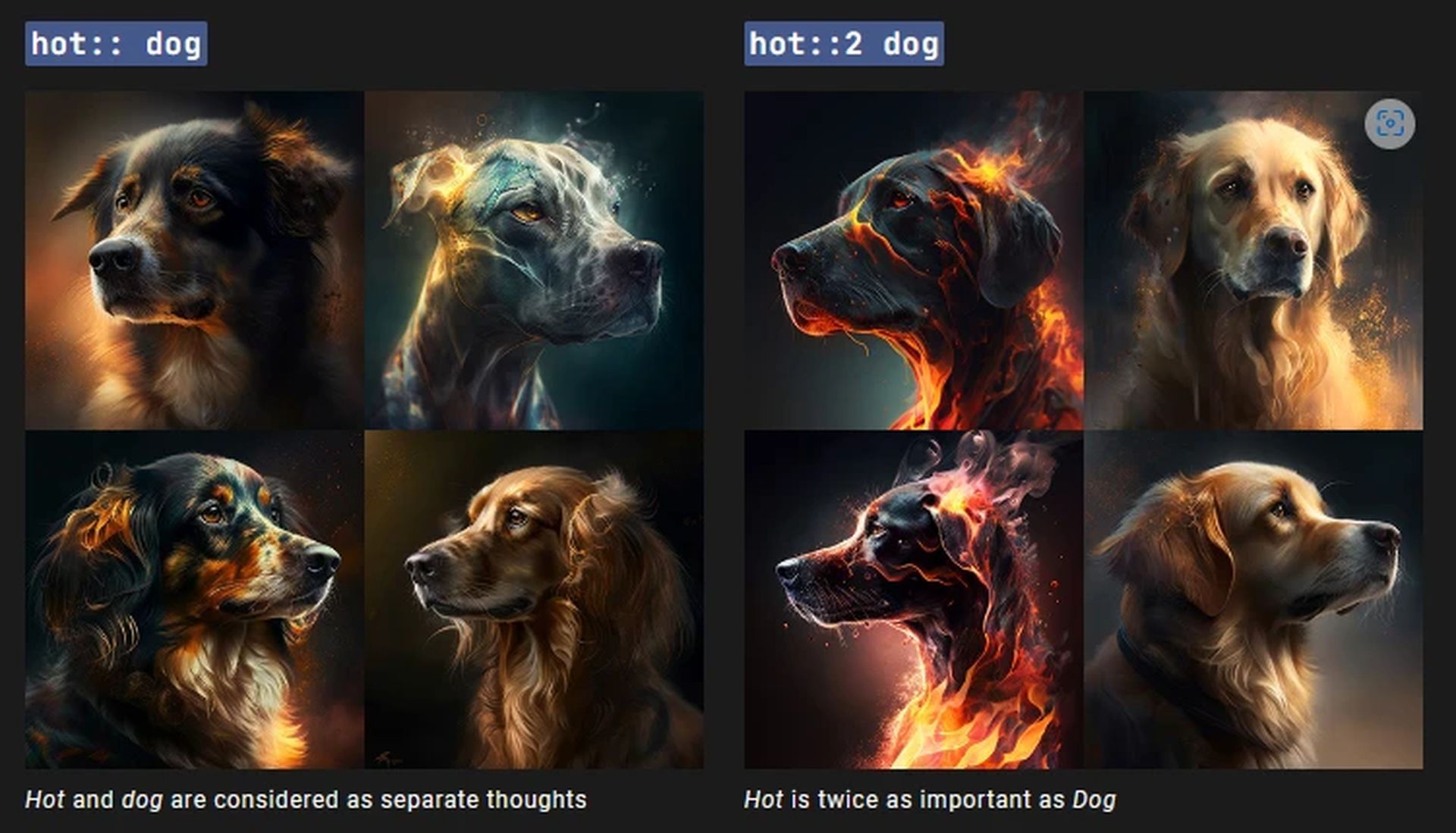
Dans votre invite de texte, vous pouvez spécifier le poids de divers facteurs tels que l’éclairage, les sujets, le style et autres. Cela vous donnera un contrôle plus créatif sur vos photos finales, vous permettant de spécifier le style précis que vous désirez pour vos images.
En utilisant le “::” séparateur, vous pouvez ajouter du poids à vos composants. Par exemple, lors de la production d’images avec la commande “un panda roux mangeant une banane dans l’espace tout en conduisant un buggy de plage”, nous pouvons utiliser le paramètre de poids pour accentuer des caractéristiques clés telles que l’espace et le buggy de plage. L’invite finale ressemblera à ceci.
“un panda roux mangeant une banane dans l’espace :: 1.5 tout en conduisant un buggy de plage :: 2.0”
Les paramètres de poids peuvent être utilisés partout et en conjonction avec d’autres commandes pour générer des graphiques uniques qui correspondent à vos besoins.
Les détails sont votre copain!
Envisagez d’utiliser le médium, le style de dessin, la période, les émotions, les couleurs et l’environnement pour donner le ton et les contraintes de votre travail. Plus d’informations à ce sujet, avec des exemples, sont fournies ci-dessous.
Lorsque vous utilisez des invites textuelles avec Midjourney Cheat Sheet, la spécificité est votre amie. Vous pensez peut-être que l’utilisation de termes abstraits et de noms pour décrire la situation vous aiderait à produire des images esthétiques, mais ces mots et expressions sont subjectifs. L’algorithme peut comprendre les suggestions de la manière que vous souhaitez, mais il peut également procéder dans le sens inverse.
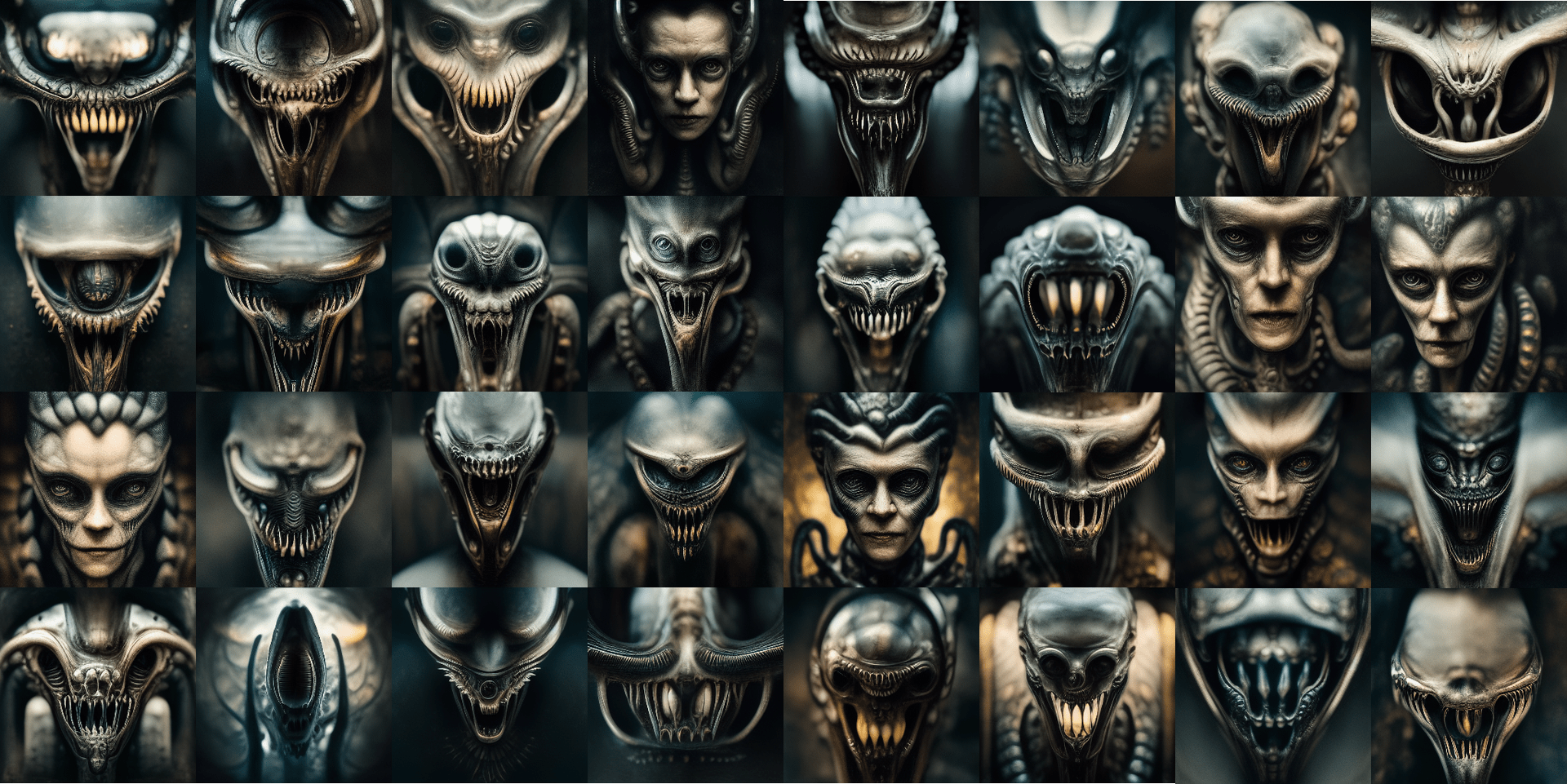
Être aussi descriptif que possible aidera à restreindre l’algorithme à vos besoins et à générer les photos que vous désirez. Voici quelques composants que vous devriez ajouter dans vos invites pour être plus précis afin que vous puissiez recevoir la meilleure image finale pour vos besoins.
Utilisez “/describe” pour en savoir plus sur l’algorithme
Midjourney Cheat Sheet a récemment été mis à jour avec plusieurs nouvelles commandes fascinantes, telles que la commande “/describe”. Cette commande a exactement l’effet inverse de la commande “/imagine”. Contrairement à la commande /imagine, qui transforme les invites textuelles en images, la commande /describe convertit les images en invites textuelles. Lorsque vous utilisez le /décrire commande, vous devez fournir une image à Midjourney.
Après cela, le système évaluera l’image et fournira quatre invites textuelles pour celle-ci. Vous pouvez ensuite utiliser chacune de ces instructions pour créer de nouvelles photos. Si vous rencontrez des problèmes avec les invites, la commande /describe peut vous être utile.
Vous pouvez l’utiliser pour apprendre et évaluer comment l’algorithme interprète vos invites, ainsi que comment organiser les futures invites pour de meilleurs résultats. Par exemple, si vous fournissez une image et produisez ensuite quatre invites, vous pouvez avoir une idée de ce que Midjojurney aurait dû utiliser pour créer une image similaire.

De même, lorsque vous produisez des photos à l’aide de ces quatre invites, vous pouvez sélectionner l’image qui répond le mieux à vos besoins, puis examiner l’invite pertinente pour découvrir les subtilités et les spécificités qui conduisent aux résultats finaux.
Vous pouvez ensuite continuer à améliorer vos futures invites en utilisant des spécifications et des détails comparables pour produire des visuels qui correspondent à vos besoins.
Utilisez “/blend” pour mélanger et assortir des styles ou des sujets artistiques
/mélange est une autre commande utile pour combiner et créer des graphiques influencés les uns par les autres. À la place du /imaginer commande, qui vous permet de saisir une image et de vous en inspirer pour votre image finale, /mélange mélangera deux à cinq photos et générera une image finale influencée par chacune d’elles.
Vous pouvez en profiter en faisant en sorte que Midjourney style votre image finale influencée par une certaine photographie.
Vous pouvez aussi utiliser /mélange pour créer une image finale unique en combinant deux thèmes ou paysages distincts. Vous pouvez mélanger jusqu’à cinq photos avec /mélangeet vous pouvez même spécifier le poids de l’image pour chaque image.
Inclure des visuels dans la mesure du possible
Midjourney vous permet également de télécharger des photos à utiliser dans vos invites. Le poids de l’image pourra alors être défini en fonction de vos besoins, qui décideront de l’inspiration des photographies finales par celle que vous aurez fournie.
Vous pouvez également joindre une question écrite pour accompagner votre image, ce qui vous permettra d’être plus explicite quant à vos exigences. Le téléchargement de photos sur Midjourney pour les utiliser dans les invites vous permet de les styliser, de choisir certains thèmes et même de créer de l’art avec vos images.

Vous pouvez également fournir des situations réelles de Midjourney à modifier et à styliser en fonction de vos spécifications. N’oubliez donc pas de publier et d’incorporer des photos dans vos invites la prochaine fois que vous souhaiterez pouvoir styliser ou créer des visuels à partir de tout ce que vous avez enregistré dans la vie réelle.
Utiliser les rapports d’aspect
Midjourney peut également suivre vos choix de rapport d’aspect, ce qui élimine le besoin de recadrer ou de redimensionner vos photos finales. Ceci est particulièrement utile si vous utilisez la version 5 de Midjourney. En saisissant des proportions précises, vous pouvez créer des bannières, des panneaux d’affichage, des affiches, etc. Selon la version, Midjourney peut conserver vos proportions.
Vous pouvez utiliser la syntaxe suivante pour ajouter des proportions à vos questions. (Votre rapport d’aspect) doit être remplacé par le rapport d’aspect approprié pris en charge par la version Midjourney que vous utilisez actuellement.
/imaginer [Your text prompt] –ar (votre format d’image)
Tirez le meilleur parti de l’upscaling
Après avoir créé et sélectionné une image, vous devez la mettre à l’échelle. Bien que votre ensemble final de photographies ait été spécifié pour vous, il existe quelques méthodes pour améliorer vos images lorsqu’elles sont mises à l’échelle. Pour commencer, vous pouvez utiliser la lumière haut de gamme.
Ce haut de gamme ajoute de petites fonctionnalités à votre image finale et convient mieux aux visages et aux sujets humains. Lorsque vous mettez à l’échelle une image dans Midjourney par défaut, elle utilise la mise à l’échelle détaillée. Cette mise à l’échelle améliorera votre image tout en ajoutant de nombreuses fonctionnalités plus fines au résultat final.
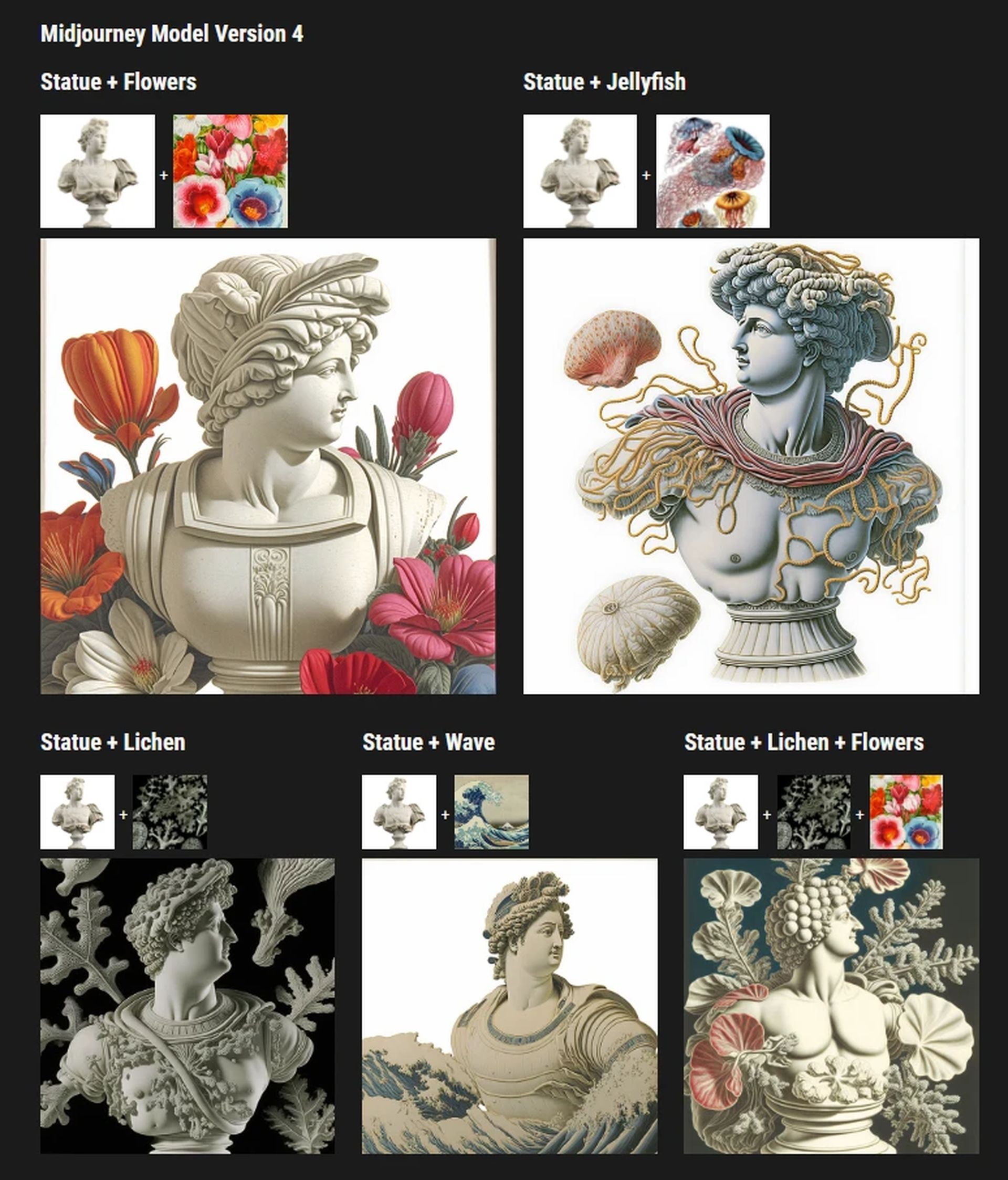
Cela peut contenir des bosses, des éraflures, des textures HQ et d’autres détails. Cependant, il peut arriver que vous ne vouliez pas ajouter des détails plus fins à votre image finale ou adoucir les textures, ce qui peut être bénéfique lorsque vous travaillez avec des êtres humains. Vous pouvez utiliser la lumière haut de gamme dans de telles circonstances. Le haut de gamme léger peut être utilisé dans les formats suivants :
/imaginer [Your text prompt] –uplight
Décrivez soigneusement votre éclairage
Il est essentiel de décrire votre scène aussi précisément que possible pour obtenir une photographie fantastique de Midjourney. Alors que la plupart des utilisateurs décrivent leurs sujets en détail, notant que l’éclairage est quelque chose que tout le monde néglige. L’éclairage est essentiel pour créer la bonne image, comme c’est le cas pour toute photographie ou œuvre d’art.
L’éclairage de vos sujets, le nombre de sources lumineuses dans votre scène et la façon dont vos ombres interagissent sont tous des éléments essentiels pour créer une photo époustouflante.

Ainsi, lorsque vous demandez à Midjourney des photos, nous vous recommandons d’être très clair sur votre éclairage. Pour acquérir la plus grande photographie possible pour votre demande, vous devez déterminer la température de couleur, le nombre de sources lumineuses dans la scène, l’emplacement de votre sujet, tout ce qui peut générer des ombres, etc.
Si vous essayez de prendre des photos avec un éclairage clairsemé, vous pouvez également être précis sur les ombres dans votre scénario.
Aide-mémoire de mi-parcours : conclusion
Pour tirer le meilleur parti de cette application, les utilisateurs peuvent utiliser plusieurs versions, des invites élaborées, des paramètres supplémentaires, etc. Cependant, avec autant d’options, il peut être difficile de garder une trace de tout.
La feuille de triche comprend des conseils tels que l’utilisation de permutations, le poids de vos mots, la précision, l’utilisation de “/décrire” pour en savoir plus sur l’algorithme, en utilisant “/mélange” pour mélanger et assortir des styles ou des sujets artistiques, y compris des visuels dans la mesure du possible, en utilisant des rapports d’aspect et en décrivant soigneusement votre éclairage.
La spécificité est la clé de l’utilisation des invites de texte avec Midjourney, qui vous permet de générer des photos qui correspondent à vos besoins. Le “/décrire” est un nouvel ajout à Midjourney, qui convertit les images en invites textuelles et évalue l’image pour fournir quatre descriptions textuelles.
Avez-vous trouvé Midjourney Cheat Sheet utile? N’oubliez pas de consulter notre guide expliquant comment créer de l’art IA avec Midjourney !
Source: Devenez un expert avec Midjourney Cheat Sheet






